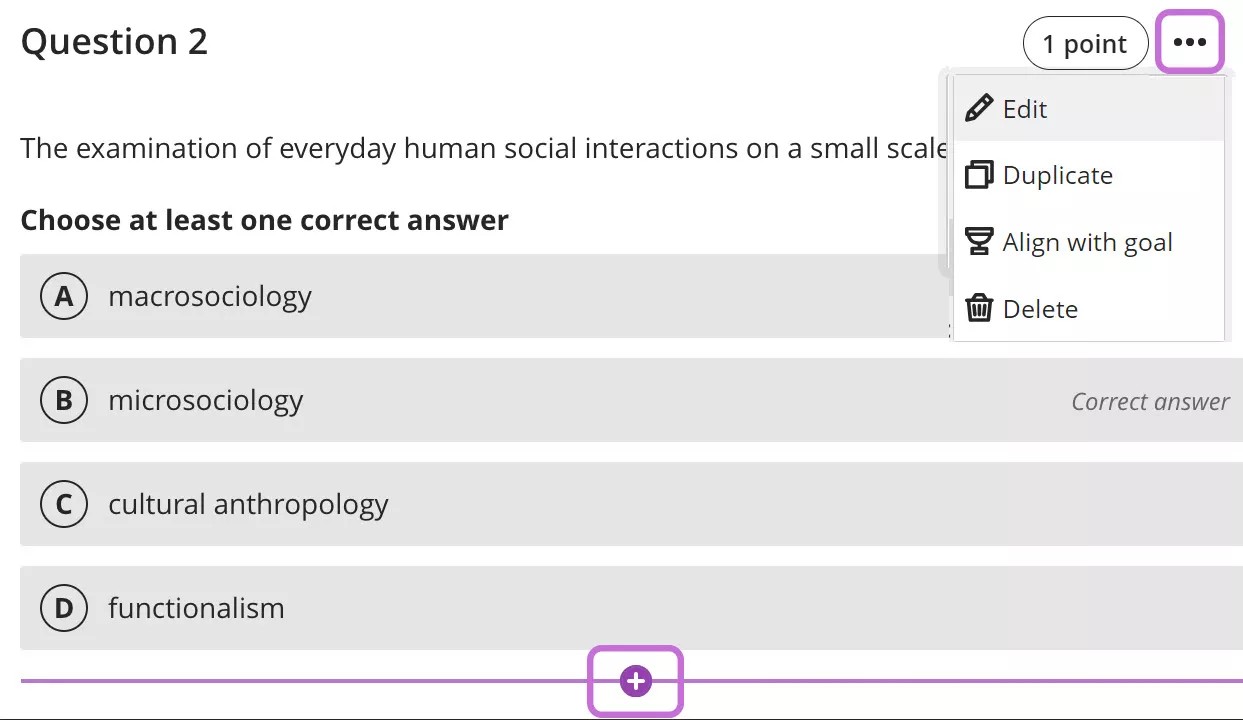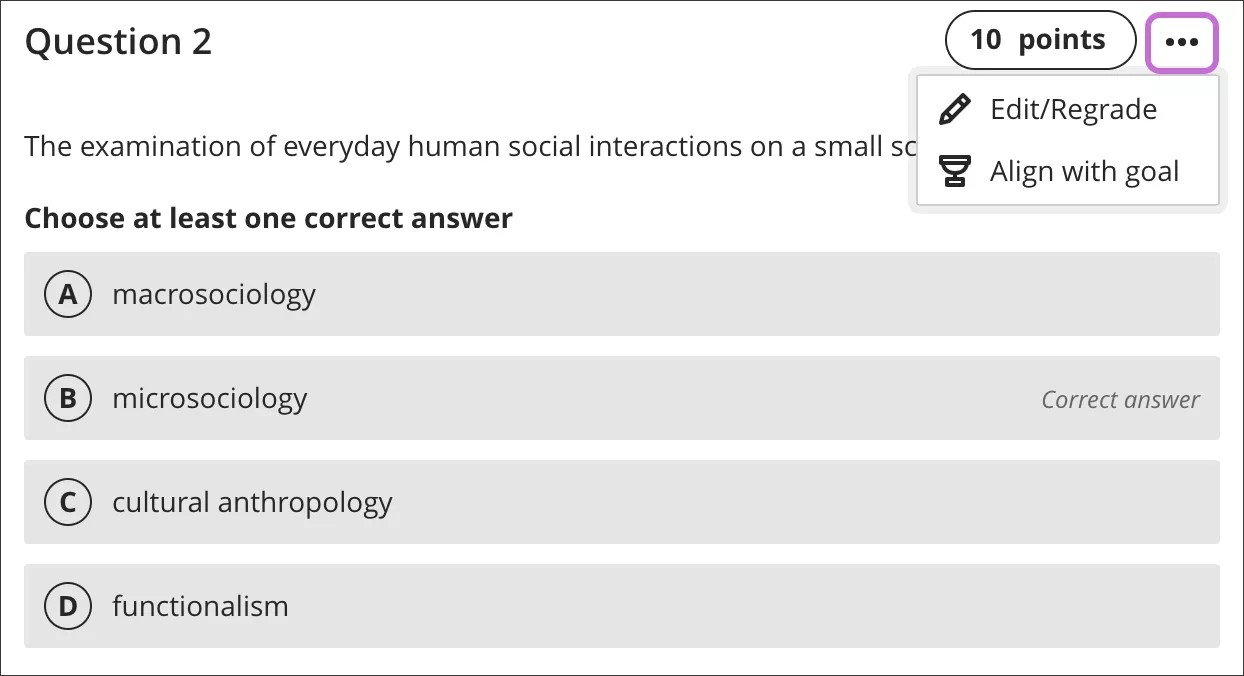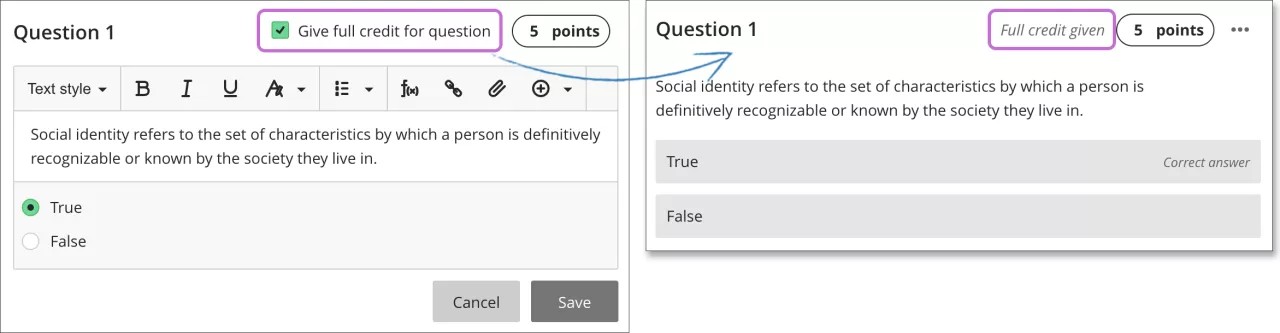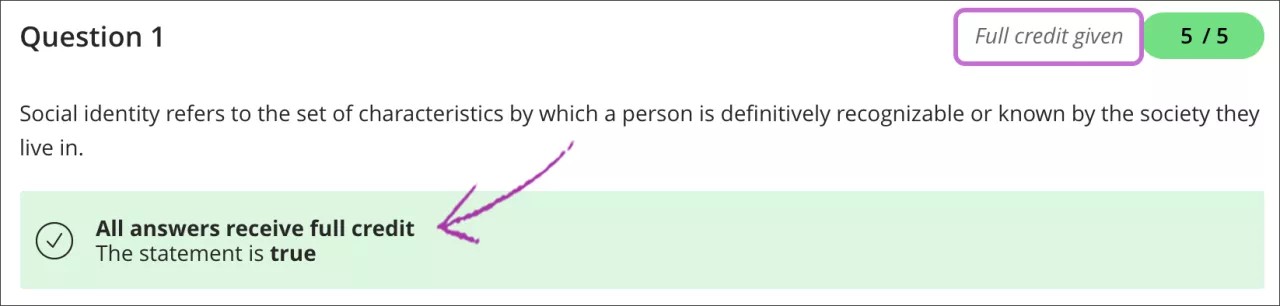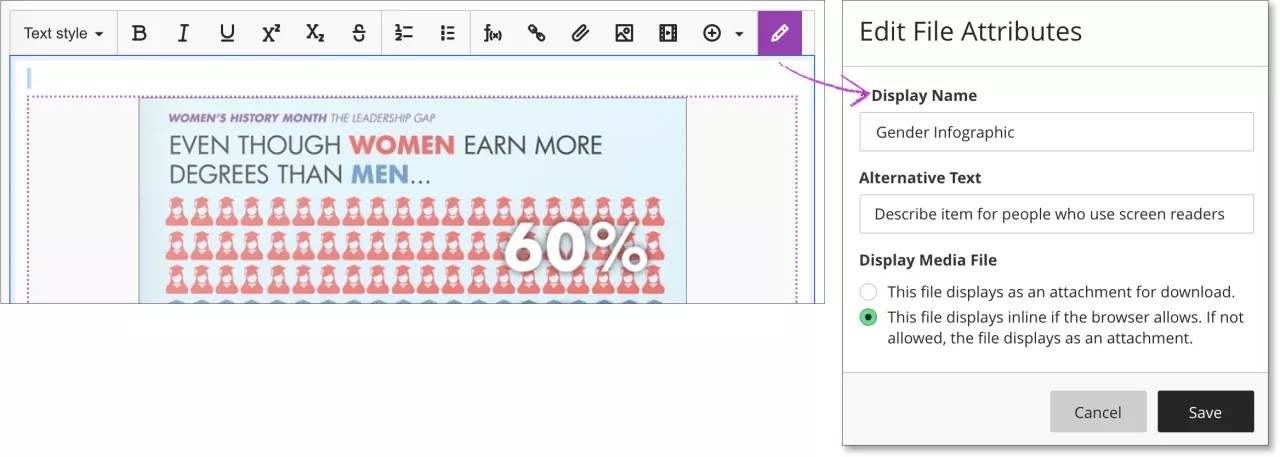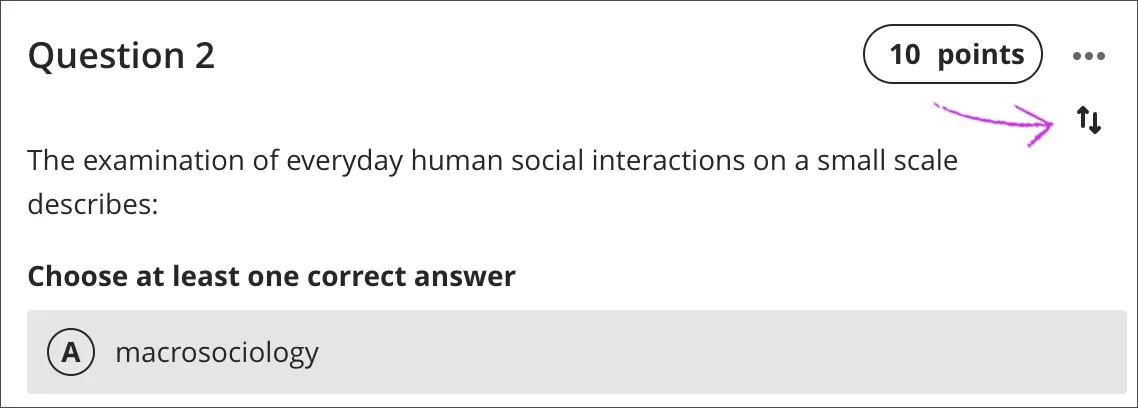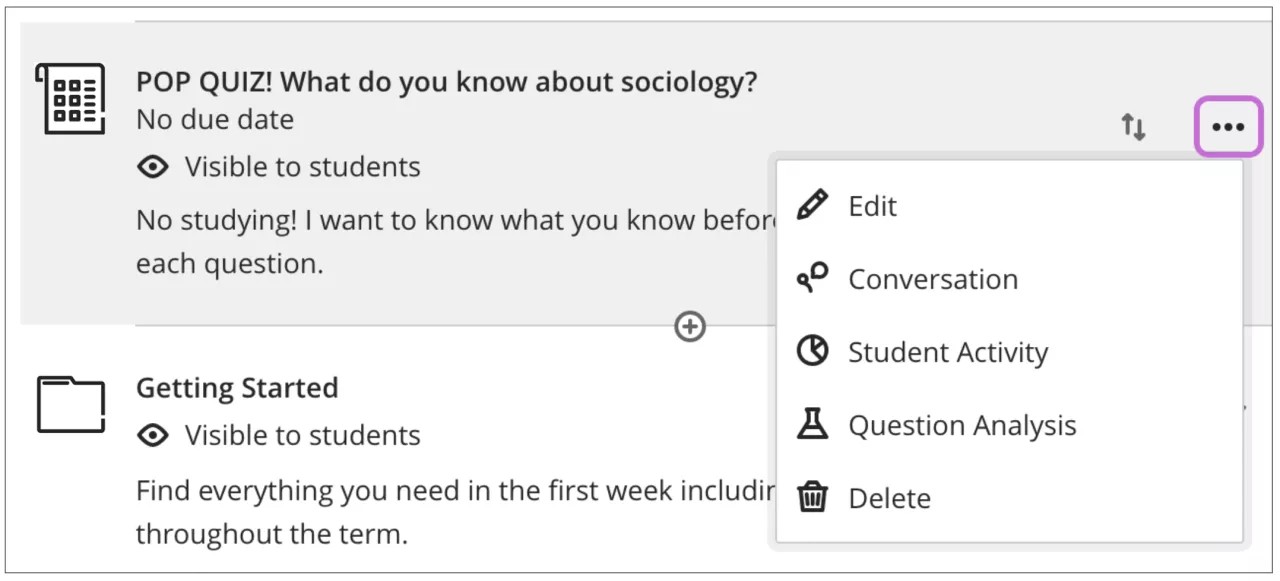Ychwanegu, golygu, a dileu cwestiynau
Ar ôl i chi ychwanegu'r cwestiwn cyntaf at brawf, dewiswch yr arwydd plws lle bynnag yr hoffech ychwanegu cwestiwn arall, teipio testun neu uwchlwytho ffeil. Gallwch ychwanegu cynifer o flociau testun a ffeiliau ag y mynnwch,
Os byddwch yn ychwanegu cwestiynau, ni allwch alluogi graddio dienw.
Bydd myfyrwyr yn gweld y cynnwys yn union fel rydych yn ei weld, heb y dewisiadau golygu na’r atebion cywir.
Rhagor am ychwanegu testun a ffeiliau
Cyn i fyfyrwyr agor asesiad, agorwch y ddewislen i gyrchu Golygu neu Dileu. I newid y pwyntiau, dewiswch y blwch pils sgôr a theipio gwerth newydd.
Dewiswch Alinio â nod o’r ddewislen i alinio nodau â chwestiynau unigol i helpu eich sefydliad i fesur cyflawniadau. Gall myfyrwyr weld gwybodaeth ar gyfer y nodau rydych yn eu halinio ag asesiadau a chwestiynau fel eu bod yn gwybod eich disgwyliadau.
Rhagor am sut i alinio nodau â chynnwys cwrs
Ar ôl i fyfyrwyr agor asesiad
Gallwch olygu testun y rhan fwyaf o gwestiynau ac atebion, hyd yn oed ar ôl i fyfyrwyr wneud cyflwyniadau. Er enghraifft, efallai eich bod wedi dewis yr ateb anghywir, wedi dod o hyd i wall sillafu, neu eisiau newid pwyntiau neu opsiynau sgorio. Gallwch wneud newidiad y bydd pob myfyriwr yn ei weld a diweddaru pob gradd yn awtomatig.
Bydd eich diweddariad yn effeithio ar ymgeisiau sydd eisoes yn bodoli, ymgeisiau cyfredol a chyflwyniadau dilynol. Diweddarir graddau myfyrwyr, ond efallai ni fydd graddau newydd yn ymddangos yn syth. Bydd myfyrwyr yn gweld eu graddau diweddaredig yn eu ffrydiau gweithgarwch.
Os gwnewch newidiadau tra mae gan fyfyrwyr yr asesiad ar agor, ni fyddant yn gweld y newidiadau. Bydd angen iddynt adnewyddu'r dudalen neu gyflwyno'r asesiad a'i agor eto.
Ar ôl i fyfyrwyr agor yr asesiad, ni allwch wneud y newidiadau hyn:
- Ychwanegu cwestiynau nac atebion newydd
- Dileu cwestiwn
- Dileu atebion yng nghwestiynau Paru a Dewis Lluosog
- Newid y nifer o fylchau mewn cwestiwn Llenwi'r Bylchau
- Symud y cynnwys, megis newid trefn y cwestiynau, atebion, neu gynnwys ychwanegol
- Ychwanegu neu dynnu cwestiynau o gronfa gwestiynau neu ddileu cronfa o asesiad
Ni allwch newid y pwyntiau mae myfyriwr unigol wedi ennill ar gyfer cwestiwn a raddir yn awtomatig.
Ar ôl i fyfyrwyr agor yr asesiad neu wneud cyflwyniadau, gallwch wneud y newidiadau hyn:
- Golygu testun cwestiynau ac atebion
- Golygu'r gwerth pwynt
- Ail-gyfrifir graddau newydd ar gyfer pob asesiad a gyflwynwyd yn flaenorol
- Rhoi credyd llawn i bawb ar gyfer cwestiwn
- Newid pa atebion sy'n gywir
- Newid yr opsiynau sgorio ar gyfer cwestiynau Dewis Lluosog a Pharu
- Alinio cwestiynau â nodau, o'r asesiad yn unig
Mewn asesiad neu gyflwyniad myfyriwr, agorwch ddewislen cwestiwn a dewiswch Golygu/Ailraddio i wneud newidiadau. Derbyniwch rybudd ar ôl cadw'ch newidiadau os oes gyflwyniadau myfyrwyr a bydd ailraddiad.
Os ydych yn golygu cwestiwn mewn cronfa gwestiynau, bydd y golygiadau yn ymddangos ym mhobman lle defnyddir y cwestiwn. Er enghraifft, os ydych yn newid yr ateb cywir, ailraddir y cwestiwn ym mhob asesiad sy’n defnyddio'r cwestiwn. Mae'r un peth yn gywir am olygiadau rydych yn eu gwneud i gwestiynau mewn asesiad ffynhonnell. Bydd yr golygiadau hyn yn effeithio ar y cronfeydd cwestiynau lle mae’r cwestiwn yn ymddangos.
Gweithredir y sgôr a ailraddiwyd ar sgôr yr ymgais. Os newidiwch radd â llaw ar gyfer yr asesiad yn y llyfr graddau, ni fydd y sgôr a ailraddiwyd yn newid y sgôr gwrthwneud.
Rhowch Gredyd Llawn
Gallwch roi credyd llawn i bawb ar gyfer cwestiwn nad ydych wedi ei esbonio'n glir neu nad yw'n adlewyrchu'ch darlith neu werslyfr yn iawn.
Ar ôl dewis Golygu/Ailraddio yn newislen cwestiwn, gallwch ddewis y blwch ticio ar gyfer Rhoi credyd llawn am gwestiwn. Ar ôl rhoi credyd llawn, gallwch glirio'r blwch ticio i ddychwelyd i'r radd awtomatig neu radd a aseiniwyd â llaw yn flaenorol.
Bydd eich diweddariad yn effeithio ar ymgeisiau sydd eisoes yn bodoli, ymgeisiau cyfredol a chyflwyniadau dilynol. Diweddarir graddau myfyrwyr, ond efallai ni fydd graddau newydd neu wrthdroad yn ymddangos yn syth.
Pan fyddwch yn rhoi credyd llawn, ni allwch newid sgoriau myfyrwyr am gwestiwn unigol. Gallwch wrthwneud sgôr asesiad myfyriwr i addasu'r pwyntiau, os oes angen.
Gwedd myfyrwyr o gredyd llawn
Ar ôl gorffen graddio ac ar ôl ichi ddangos yr atebion cywir i fyfyrwyr, gallant hefyd weld am ba gwestiynau rydych wedi rhoi credyd llawn. Ymddengys Rhoddwyd credyd llawn wrth ochr y bilsen radd a chaiff ei nodi yn yr adran atebion hefyd.
Golygu ffeiliau o fewn cwestiynau
Gallwch olygu gosodiadau ar gyfer y ffeiliau rydych chi wedi’u hychwanegu at gwestiynau. Dewiswch y ffeil yn y golygydd ac yna dewiswch yr eicon Golygu Atodiad yn y rhes o swyddogaethau golygydd. Gallwch ychwanegu Enw Arddangos a Thestun Amgen.
Hefyd gallwch ddewis p'un ai i fewnosod y ffeil fel dolen yn y golygydd neu i fewnosod y ffeil yn uniongyrchol fel ei bod yn ymddangos yn unol â chynnwys arall rydych wedi'i ychwanegu.
Aildrefnu cwestiynau, testun a ffeiliau
Caiff cwestiynau eu rhifo yn awtomatig yn y drefn yr ydych yn eu hychwanegu. Mae rhifau’r cwestiynau’n cael eu diweddaru pan fyddwch chi’n aildrefnu. Cyn i fyfyrwyr agor y prawf, gallwch ail-drefnu elfennau’r prawf.
Golygwch brawf. Pwyntiwch at un o eitemau’r prawf i gyrchu’r eicon Llusgo i aildrefnu . Pwyswch a llusgwch y cwestiwn, bloc testun neu’r ffeil i leoliad newydd.
Gallwch ddefnyddio'ch bysellfwrdd i symud eitem.
- Tabiwch i eicon Llusgwch i aildrefnu eitem.
- Pwyswch Enter i alluogi’r modd symud.
- Defnyddiwch y bysellau saethau i ddewis lleoliad.
- Pwyswch Enter i ollwng yr eitem yn y lleoliad newydd.
Golygu, aildrefnu, a dileu profion
Gallwch wneud newidiadau i brofion sydd eisoes yn bodoli a newid lle maent yn ymddangos ar eich tudalen Cynnwys y Cwrs. Byddwch yn ymwybodol, os byddwch yn newid prawf sydd eisoes yn bodoli y gall myfyrwyr ei gyrchu, mae'n bosibl bod rhai myfyrwyr wedi dechrau ar eu cyflwyniadau.
Pwyswch yr eicon Llusgo i aildrefnu mewn rhes prawf i'w symud i leoliad newydd. Gallwch hefyd symud prawf i ffolder.
Yn rhes prawf, agorwch y ddewislen i gyrchu’r swyddogaethau Golygu a Dileu.
Gallwch newid dyddiad dyledus y prawf a’r radd ar unrhyw adeg, hyd yn oed wedi i fyfyrwyr wneud cyflwyniadau. Bydd statws, sgoriau, ac unedau gradd myfyrwyr yn diweddaru hefyd.
Dileu profion
Gallwch ddileu prawf o’ch cwrs ac os nad oes unrhyw gyflwyniadau myfyrwyr yn bodoli, bydd yr eitem llyfr graddau’n cael ei ddileu hefyd. Ar gyfer profion gyda chyflwyniadau, mae’n rhaid i chi gadarnhau eich bod am ddileu’r prawf, yr holl gyflwyniadau, a graddau yn barhaol o’ch cwrs.
Neu, gallwch guddio’r prawf oddi wrth fyfyrwyr i gadw’r cyflwyniadau a’r sgorau yn y llyfr graddau. Ni all myfyrwyr gyrchu profion a chuddir ar y dudalen Cynnwys Cwrs neu ar eu tudalennau graddau hyd yn oed os ydych wedi graddio cyflwyniadau.
Pethau eraill i'w hystyried cyn dileu
Ni allwch ddileu'r profion ffynhonnell ar gyfer cronfeydd cwestiynau o'r adrannau hyn:
- Tudalen Cynnwys y Cwrs
- Gwedd rhestr neu rid y Llyfr Graddau
Ni allwch ddileu'r eitemau hyn hefyd:
- Ffolderi sy’n cynnwys profion ffynhonnell ar gyfer cronfeydd cwestiynau
- Banciau cwestiynau a ddefnyddiwyd mewn cronfeydd cwestiynau